Di recente abbiamo pubblicato un post riguardo alla funzionalità Safe Money presente in Kaspersky Internet Security. Oggi vi spiegheremo cosa fare quando cambia colore la cornice della finestra di navigazione del Browser protetto e in che modo far tornare tutto in ordine con la cornice in verde.

Ecco i casi più comuni.
- Kaspersky Internet Security non protegge completamente i vostri dati: l‘estensione non è attiva. Spesso viene visualizzato questo messaggio quando si avvia il componente per la prima volta.

In questo caso, dovete installare l’estensione Kaspersky Protection, disponibile per Google Chrome, Internet Explorer o Mozilla Firefox.
- Gli aggiornamenti del sistema operativo non sono stati installati. Questo messaggio compare probabilmente perché avete disattivato l’aggiornamento automatico di Windows e non siete soliti installare manualmente gli aggiornamenti.
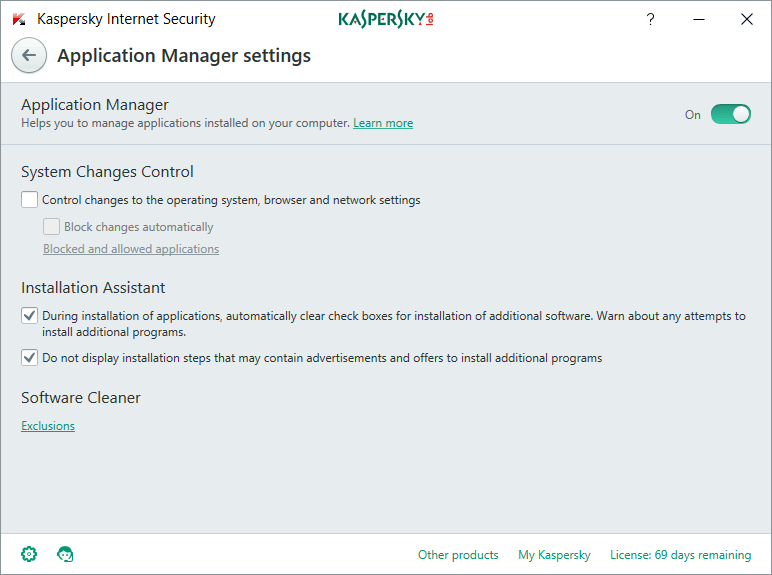
Dovresti quindi attivare l’aggiornamento automatico su Windows Update. È assolutamente fondamentale installare regolarmente gli aggiornamenti del sistema operativo, una misura che aiuta a proteggervi dai cybercriminali che provano a sfruttare le vulnerabilità per infettare i computer.
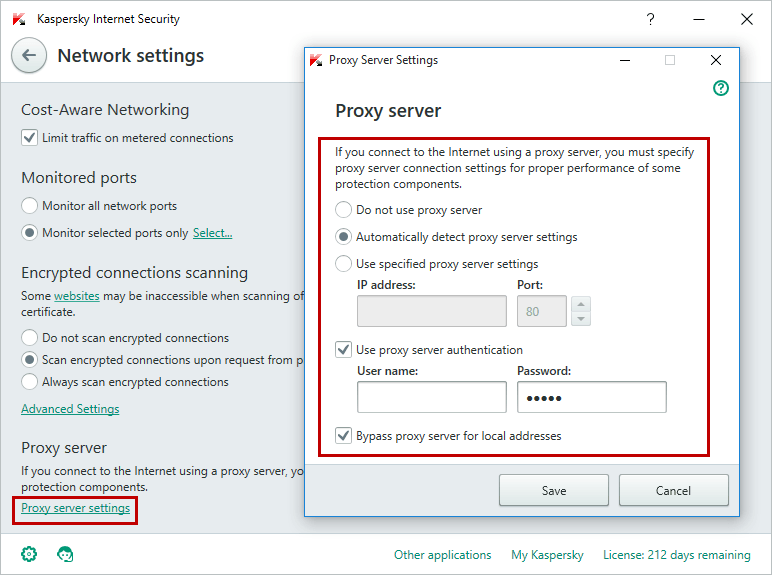
- Il Controllo Applicazioni è stato disattivato. Quest’opzione monitora l’attività dei software installati e blocca le operazioni dannose. Alla luce di tutto ciò, è davvero importante tenere attivo questo componente.

Per abilitarlo su Kaspersky Internet Security basta aprire la finestra delle Impostazioni, entrare nella sezione Protezione e attivare il componente Controllo Applicazioni.

- La protezione dall’acquisizione di schermate non è attiva. Il componente Safe Money entra in azione quando uno spyware prova a scattare delle screenshot da inviare agli hacker. Se visualizzate questo messaggio vuol dire che la funzionalità è stata disattivata.
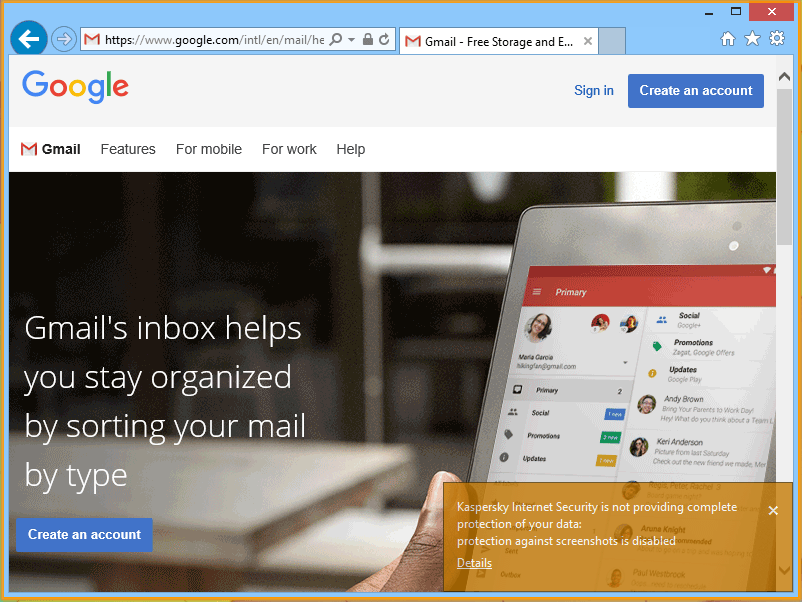
Per attivarla, aprite la finestra delle Impostazioni, entrate nella sezione Protezione e poi cliccate su Safe Money. Qui spuntate la casella “Blocca l’acquisizione di schermate nel Browser protetto”.
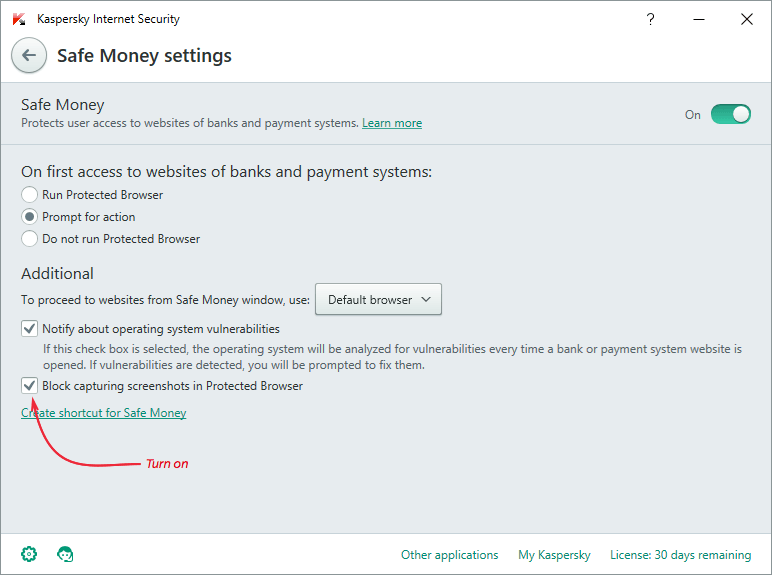
- Errore di certificato non valido. Il certificato di sicurezza consente le connessioni sicure al browser da un server web. Browser protetto verifica l’autenticità dei siti Internet e mette in guardia in caso di problemi. L’errore di certificato indica che il sito potrebbe essere falso o che è stata intercettata la connessione con il sito. In caso compaia un messaggio di errore di questo tipo, sconsigliamo di accedere al sito in questione.
 #consigli
#consigli

 Consigli
Consigli